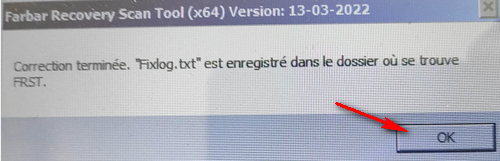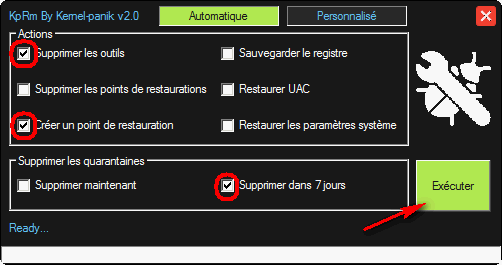Parfait
Pour reinstaller les favoris dans firefox c' est très simple
Reinstaller les favoris Firefox:
Cliquez en haut à droite sur les 3 lignes horizontales
Puis sur marque-pages
Puis en bas sur Organiser les marques pages
Puis sur Importation et sauvegardes
Puis sur restaurer
**********
- C ' est la dernière ligne droite
La machine est propre, et optimisée.
........................
KpRm (de Kernel-panik)
· Téléchargez sur le bureau =>
ICI
· Désactivez temporairement l’ antivirus si vous l' aviez réactivé.
· Lancez l'exécution par clic-droit -> Exécuter en tant qu'administrateur
· Cochez les cases suivantes :
- o Supprimer les outils
o Créer un point de restauration ,
o Supprimer dans 7 jours
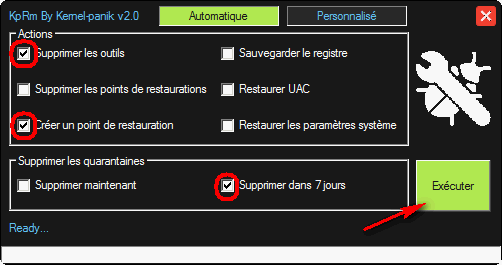
· Cliquez sur [Exécuter]...
..................................
 Les nettoyages sont gratuites.
Les nettoyages sont gratuites. Mais vous pouvez soutenir le développeur des outils ZHP en faisant un don à Nicolas Coolman si vous le souhaitez, merci pour lui
ICI
Fin de désinfection Maintenant que la machine est propre, et optimisée
Maintenant que la machine est propre, et optimisée, il est judicieux de sauvegarder régulièrement les données personnelles que l'on ne souhaite pas perdre, et surtout de créer une image disque du Système Windows.
Il est très important d' utiliser un programme permettant de créer des images de son système et aussi de faire les sauvegardes de ses données personnelles que l'on ne souhaite pas perdre, images disque et sauvegardes dont on privilégiera de les sauvegarder régulièrement sur un support externe, et qui par prudence sera déconnecté aussitôt l’opération réussie.
Comment créer une sauvegarde de son système:
https://www.malekal.com/creer-une-image-systeme-windows-10/
https://www.malekal.com/comment-creer-une-image-sauvegarde-systeme-windows-11/
En cas de gros plantage, de défaillance matérielle, d'infection incurable, il est possible ainsi en quelques minutes remettre sa machine sur pied à partir d'un CD de démarrage spécialement conçu à cet effet.
Il existe des solutions commerciales payantes de qualité (Acronis true type, Ghost, Paragon), mais aussi des versions bridées gratuites de ces outils.
Vous pouvez aussi créer une image complète de votre système avec Windows sans opter pour un logiciel tiers.
En cas de besoin des intervenants compétents restent à disposition dans cette section :
ICI
Quelques consignes de sécurité :
• Tenir Windows parfaitement à jour.
• Antivirus bien paramétré et mis à jour régulièrement (quotidiennement s'il le faut) avec un scan complet régulier (journalier s'il le faut).
• Une attitude prudente vis à vis de la navigation (pas de sites douteux : cracks, warez, sexe...) et vis à vis de la messagerie (fichiers joints aux messages doivent être scannés avant d'être ouverts)
• Éviter aussi les téléchargements sur 01net, SourceForge, BrotherSoft ou Softonic ces sites sont connus pour repacker certains logiciels.
• Une attitude vigilante (être à l'affût d'un fonctionnement inhabituel de son système)
•
Les antispywares gratuits ça sert à rien
•
Les dangers des cracks
•
Les idées reçues en sécurité logicielle
•
Reconnaitre les "pups", ces logiciels potentiellement indésirables
•
Les dangers du peer-to-peer,Emule etc...
Prudence sur le web comme sur la route
Bonne journée 
 [ATTENTION] Si Firefox est votre navigateur, sauvegardez vos marques page , tuto => ICI
[ATTENTION] Si Firefox est votre navigateur, sauvegardez vos marques page , tuto => ICI Cliquez sur ce lien : https://www.cjoint.com/data/NBbjK1IP3sU_Fixlist-B+A.txt
Cliquez sur ce lien : https://www.cjoint.com/data/NBbjK1IP3sU_Fixlist-B+A.txt Maintenant lancez FRST.exe avec un clic droit dessus, puis sur "Executer en tant qu' administrateur"
Maintenant lancez FRST.exe avec un clic droit dessus, puis sur "Executer en tant qu' administrateur" puis validez le Disclaimer par "Ok"
puis validez le Disclaimer par "Ok"